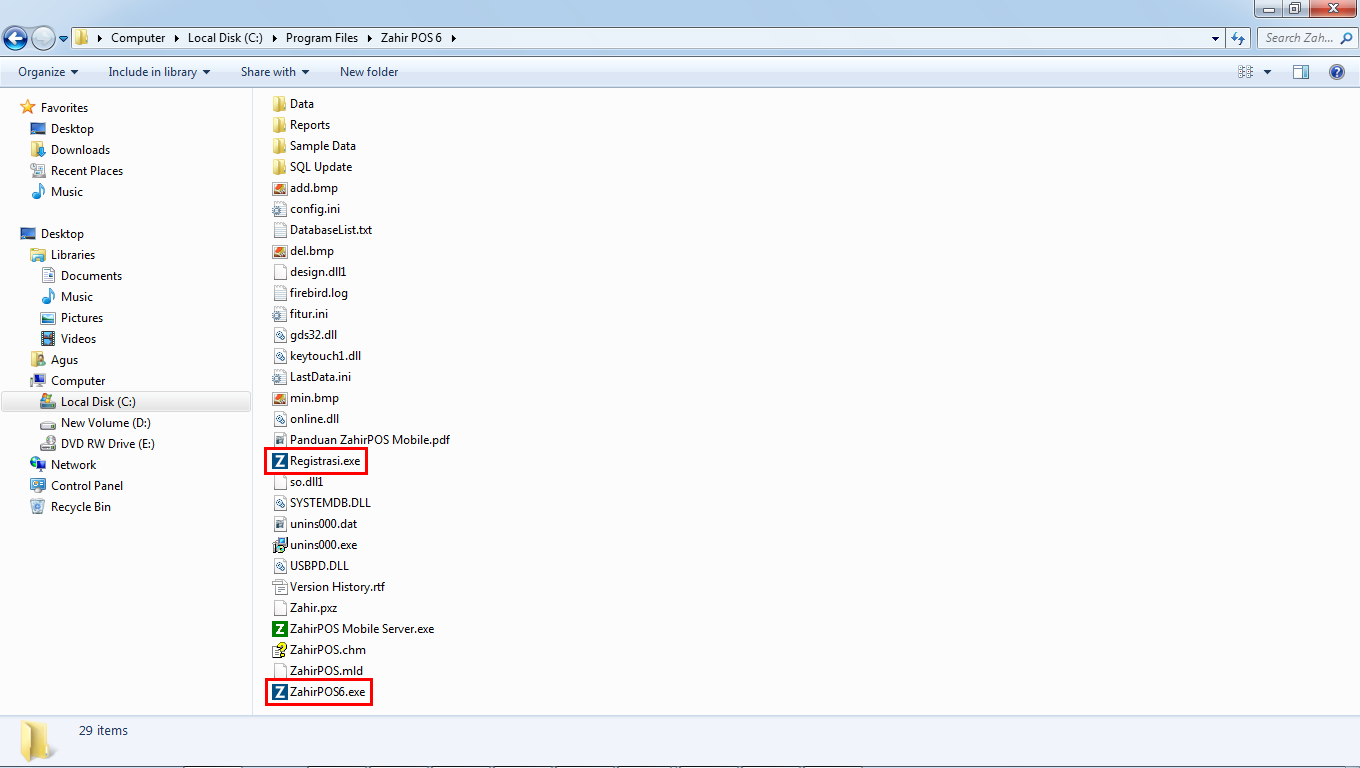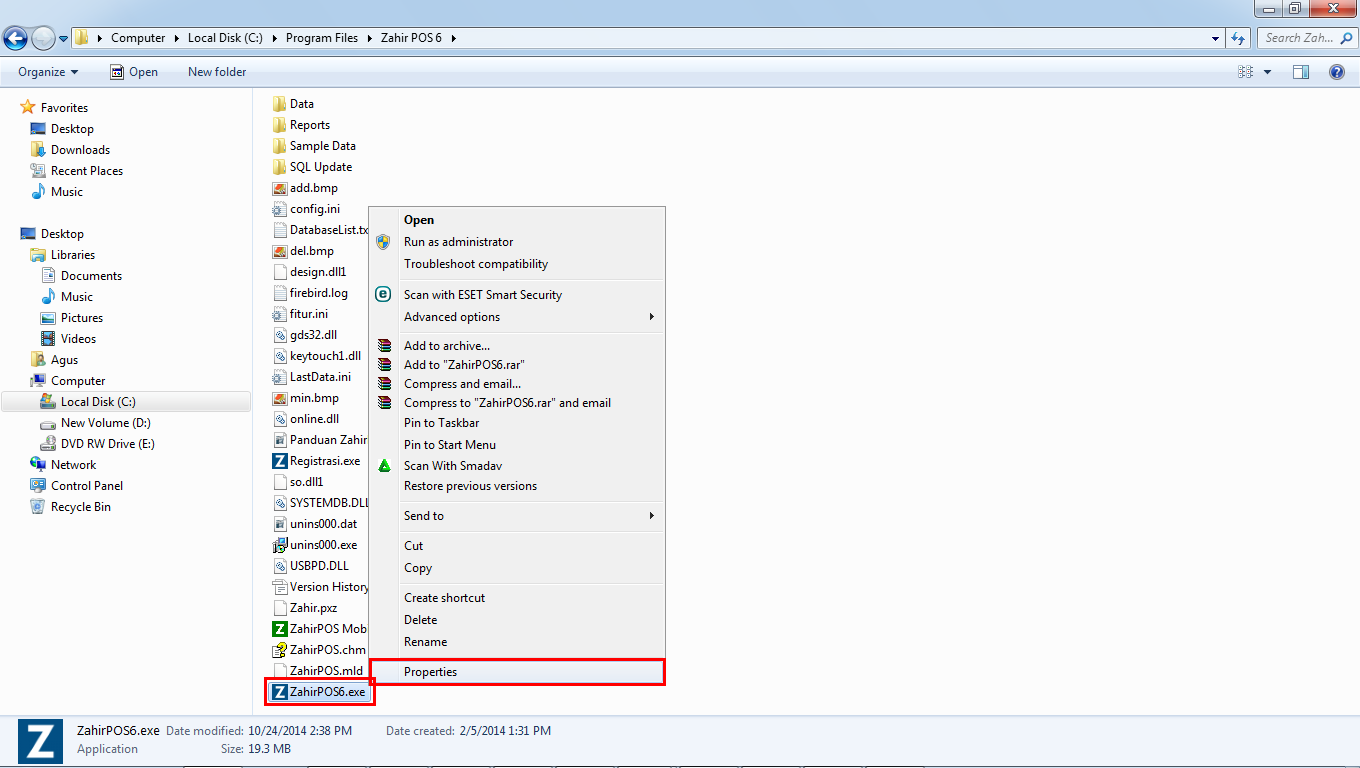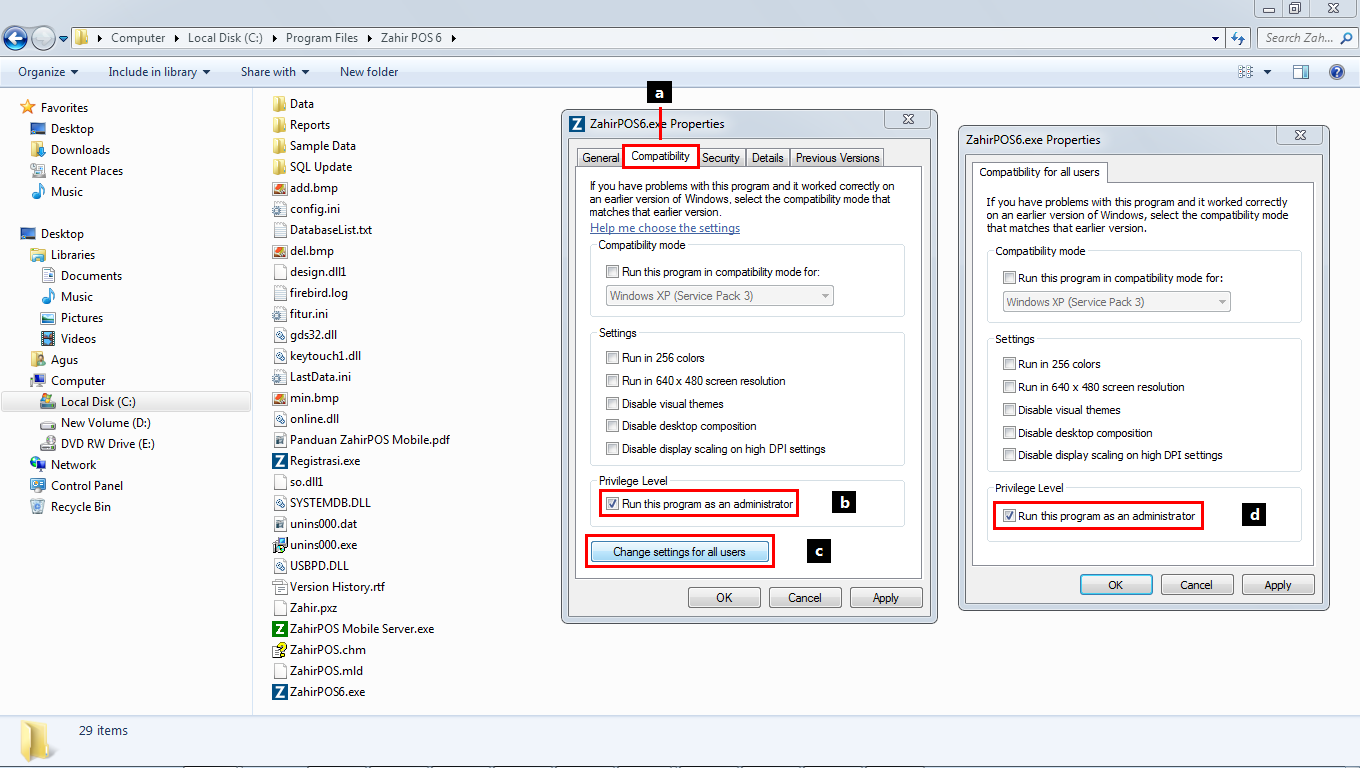|
Mencegah Terjadinya Perubahan ID Komputer Pada Produk Zahir Non Dongle
Dipos oleh Agus Juanda pada 15 February 2016 11:22 AM
|
|
|
Pada produk-produk program zahir, terdiri dari 2 jenis edisi, yaitu Dongle dan Non Dongle (fingerprint) Non Dongle (fingerprint) : edisi zahir dimana register digunakan hanya pada satu komputer saja, tidak bisa dipindah-pindah kan ke komputer yang lain, permohonan register menggunakan id fingerprint yang tergantung pada komputer yang digunakan. Khusus untuk program zahir edisi Non Dongle, karena id komputer (id fingerprint) tergantung pada hardware yang digunakan maka id komputer bisa berubah sewaktu-waktu jika ada perubahan hardware pada komputer tersebut, seperti adanya upgrade memory atau perubahan hardware lainnya. Perubahan id komputer tersebut juga bisa terjadi karena proteksi terhadap user account pada komputer tersebut. Untuk menghindari terjadinya perubahan id komputer karena perbedaan user account, maka anda harus mensetting program zahir agar selalu berjalan menggunakan Administrator.
4. Klik kanan file ZahirPOS6.exe kemudian pilih Properties
5. Selanjutnya akan tampil jendela ZahirPOS6.exe Properties
6. Restart dahulu komputer tersebut, kemudian buka kembali program zahir seperti biasa | |
|
|